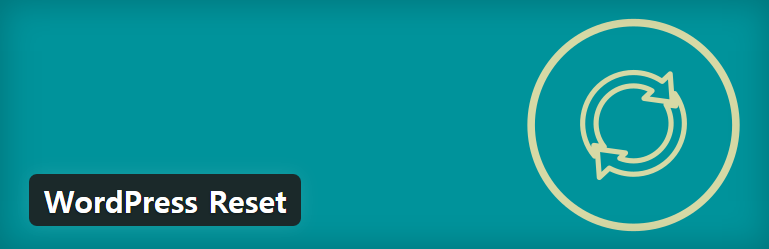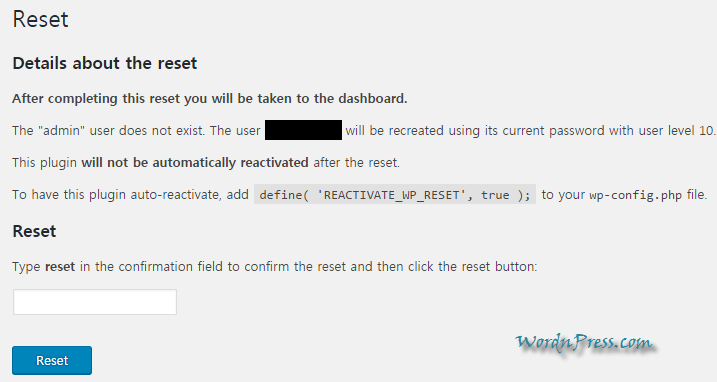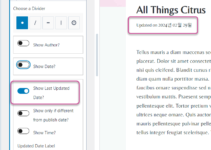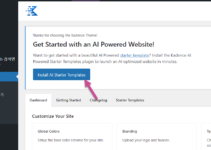워드프레스에 데모를 설치했다가 다른 데모를 설치하고 싶은 경우나 처음부터 워드프레스를 시작하고 싶은 경우 워드프레스를 초기화하는 것이 간편할 수 있습니다. 이 경우 웹호스팅 업체에서 초기화 옵션을 제공하는 경우 초기화했다가 다시 워드프레스를 설치하는 것을 생각해볼 수 있습니다. 보다 간편한 방법으로 WordPress Reset이라는 플러그인을 사용할 수 있습니다.
이 플러그인을 설치하고 활성화하면 알림판의 왼쪽 사이드바에 있는 도구 > Reset을 클릭하여 워드프레스를 리셋(초기화)할 수 있습니다.
맨 아래의 빈칸에 reset을 입력하고 “Reset” 버튼을 누르면 워드프레스의 모든 사용자 컨텐츠가 초기화되고 플러그인이 모두 비활성화됩니다. 이 플러그인을 사용하여 Reset시키면 이 플러그인도 비활성화되므로 [fusion_builder_container hundred_percent=”yes” overflow=”visible”][fusion_builder_row][fusion_builder_column type=”1_1″ background_position=”left top” background_color=”” border_size=”” border_color=”” border_style=”solid” spacing=”yes” background_image=”” background_repeat=”no-repeat” padding=”” margin_top=”0px” margin_bottom=”0px” class=”” id=”” animation_type=”” animation_speed=”0.3″ animation_direction=”left” hide_on_mobile=”no” center_content=”no” min_height=”none”][pcode]wp-config.php[/pcode] 파일에 [/fusion_builder_column][fusion_builder_column type=”1_1″ background_position=”left top” background_color=”” border_size=”” border_color=”” border_style=”solid” spacing=”yes” background_image=”” background_repeat=”no-repeat” padding=”” margin_top=”0px” margin_bottom=”0px” class=”” id=”” animation_type=”” animation_speed=”0.3″ animation_direction=”left” hide_on_mobile=”no” center_content=”no” min_height=”none”][pcode]define( ‘REACTIVATE_WP_RESET’, true );[/pcode]를 추가하면 이 플러그인이 자동으로 재활성화됩니다.
참고로 Cafe 24를 이용하는 경우 Cafe 24 웹사이트에 로그인하여 사이트를 초기화한 후에 워드프레스를 자동 설치할 수 있습니다.
참고:
[/fusion_builder_column][/fusion_builder_row][/fusion_builder_container]